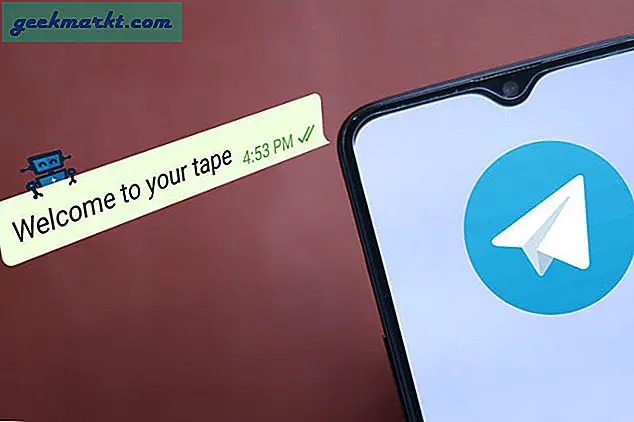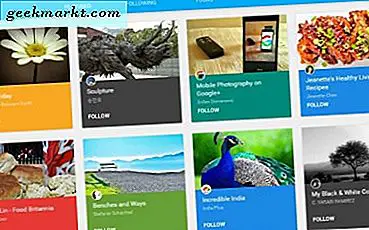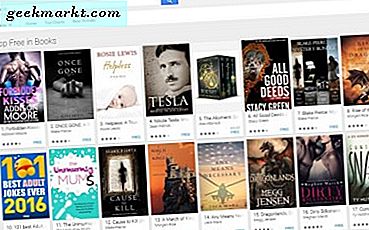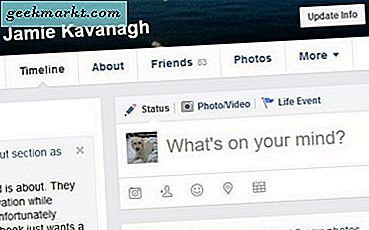De meeste fabrikanten hebben de neiging om GPU's conservatief te klokken om ervoor te zorgen dat alle eenheden in de batch werken zoals bedoeld. Wat dit voor u als eindgebruiker betekent, is dat uw GPU vrijwel zeker sneller kan werken dan de out-of-the-box prestaties doen vermoeden. Dat is waar GPU-overkloksoftware van pas komt.
Het beste softwareprogramma voor overklokken kan van kaart tot kaart veranderen. Over het algemeen is MSI Afterburner een populaire optie voor GPU-overklokken, en het heeft veel te bieden. Het werkt met Nvidia- en AMD-kaarten, heeft een robuuste framerate, GPU-monitoring via RTSS en je kunt de grote drie aanpassen: kernspanning, kernklokken en geheugenklokken. Er zijn echter nadelen aan het feit dat het zo'n platformonafhankelijk hulpmiddel is. De meeste items op onze lijst hier zijn exclusief voor een of andere leverancier en hiermee kunt u dingen doen die niet mogelijk zijn met andere software. Met Afterburner kun je het basisoverklokken regelen, maar er zijn andere opties als je echt je handen vuil wilt maken. We hebben hier een lijst met de beste GPU-overklokhulpprogramma's voor u samengesteld.
Voordat we beginnen
Zorg ervoor dat je een betrouwbare PSU hebt met voldoende wattage om je overklok-GPU van stroom te voorzien. En om ernstige schade aan uw GPU te voorkomen, raad ik aan om stresstestsoftware zoals Unigine Heaven te gebruiken en de GPU slechts met 5% van de standaardwaarde te overklokken.
Beste GPU-overkloksoftware
1. AMD Wattman
Voor wie het is: de standaardkeuze voor AMD-gebruikers
Wattman is wat ik persoonlijk gebruik met mijn RX 580 en er gaat veel in zijn voordeel. Om te beginnen is het een officiële GPU-overkloktool die deel uitmaakt van het Radeon-configuratiescherm. Dit betekent dat als je niets extra's hoeft te installeren: als je een AMD-kaart en stuurprogramma's hebt geïnstalleerd, Wattman er al is. U hoeft alleen maar met de rechtermuisknop te klikken, vervolgens op AMD-instellingen te klikken en vervolgens het tabblad Gaming te selecteren en u bent er.
Wattman geeft u uitgebreide controle over de kernklok, geheugenklok, ventilatorsnelheden en spanning. De interface, met een heldere en contrasterende kleur, is veel beter ontworpen dan de andere opties in deze lijst. Het ziet er gewoon leuk uit.
Er zijn een aantal dingen die u kunt doen in Wattman die u niet kunt doen in de apps. Om te beginnen zijn Wattman-instellingen de standaardinstellingen voor uw GPU. Dit betekent dat als een stabiele overklokconfiguratie in Wattman wordt geladen, deze de volgende keer dat u opstart, wordt geladen. U hoeft niet elke keer dat u opstart OC-instellingen toe te passen.
Ten tweede krijg je controle over een heel specifieke instelling die geheugentiming wordt genoemd. Met andere oplossingen hier kunt u de VRAM-timings niet aanpassen (deze verschillen van de VRAM-klok). Een betere timing kan je gratis een paar extra FPS opleveren.
Dat zegt dat Wattman niet zonder nadelen is: het kan soms onstabiel zijn. En de enige manier om dit op te lossen, is door te wachten op een AMD-stuurprogramma-update om het te corrigeren. Soms haalt AMD op mysterieuze wijze instellingen uit Wattman en plaatst ze vervolgens weer bij de volgende driverupdate. Een andere zwakte is in termen van spanningsregeling. Wattman laat je voltages instellen, maar de maximale overspanningsinstelling is veel lager dan wat je zou krijgen in Trixxx of Afterburner.
Voordelen:
- Geweldige out-of-the-box-ervaring: de meeste AMD-gebruikers hoeven niets anders te installeren
- Geweldig uitziende interface
- Fijnmazige regeling van overspanning, kloksnelheden en ventilatorsnelheid
Nadelen:
- Beperkte aanpassing van de overspanning
- Radeon-updates kunnen ervoor zorgen dat het onstabiel is
Download AMD Radeon-stuurprogramma's (Wattman wordt meegeleverd)
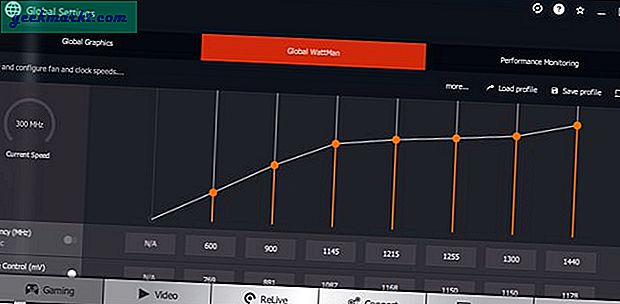
2. Saffier TriXX
Voor wie: AMD-gebruikers die de beste prestaties uit hun kaarten willen halen
Wattman is een geweldige optie voor gewone gebruikers die genoegen nemen met matige overklokken. Zoals we eerder vermeldden, is het belangrijkste nadeel echter de beperkte ondersteuning voor overspanning. Zwaar overklokken is afhankelijk van een toenemende kernspanning. Overbelasting is niet zo eng als het klinkt.
Spanningsafstelling zal in de meeste gevallen uw garantie niet ongeldig maken. Overvolteerde kaarten kunnen echter een veel van warmte terwijl ze enorme hoeveelheden stroom verbruiken. Dus het is misschien niet voor jou, tenzij je geweldige uitzendkrachten en een flinke stroomvoorziening hebt. als jij Doen en als je elke druppel beschikbaar GPU-vermogen wilt extraheren, ben je misschien teleurgesteld over de conservatieve spanningslimieten van Wattman
Met TriXX kunt u GPU-spanningen instellen manier hoger. We bedoelen + 100mV en verder. Als je kaart voldoende koeling heeft en het niet erg vindt om de verhoogde stroombelasting, is TriXX eigenlijk de enige beschikbare optie (afgezien van enkele zeer riskante hacks) om je kaart op zulke hoge spanningen te laten werken, aangezien zelfs Afterburner uitkomt op + 100mV.
In de meeste gevallen, tenzij je een waterblok hebt, zul je echter niet voldoende koeling hebben om volledig gebruik te maken van de wonderbaarlijke OC-mogelijkheden van TriXX. Telkens wanneer ik een nieuwe AMD-kaart krijg, merk ik dat ik aanvankelijk grenzen verleg met TriXX en vervolgens genoegen nam met een meer levensvatbare OC voor de lange termijn via Wattman. Het heeft ook zijn eigen beperkingen. Het meest relevant is het ontbreken van RTSS-integratie. Dit maakt zijn GPU- en framemonitor-tools een stuk minder robuust dan de concurrentie
Voordelen:
- Met een hogere spanningsdrempel kunt u kaarten maximaal duwen
Nadelen:
- Er zijn maar weinig kaarten die stabiel zijn bij zeer hoge spanningen
- Slechte GPU en frame monitoring-oplossing
TriXX downloaden

3. EVGA-precisie X1
Voor wie: Nvidia-gebruikers die een geweldige OC-oplossing met één klik willen
EVGA Precision X1 werkt alleen op Nvidia-kaarten, dus als je iets van Team Red sport, heb je pech. Voor Nvidia-gebruikers biedt Precision X1 echter genoeg geweldige functionaliteit om het onze aanbeveling te maken. Persoonlijk heb ik verschillende versies van EVGA's Precision-softwareserie gebruikt voor de Nvidia-kaarten die ik bezit of die ik heb beoordeeld. De "OC Scanner" van Precision X1 is een belangrijke functie. Het pakt een van de belangrijkste pijnpunten aan die verband houden met overklokken: gebruikers moeten een veel tijd handmatig hun hardware stresstesten om een stabiele OC te vinden.
Ik heb uitgegeven dagenbijzonder temperamentvolle kaarten aanpassen. Een oudere referentie RX 480 liep alleen stabiel bij een zeer specifieke spanning-kloksnelheidcombinatie die ik ontdekte na enkele dagen van frustratie bij het trekken van haren. De OC Scanner van Precision X1 neemt deze ergernis weg door het overklokproces te automatiseren. Het test een reeks kloksnelheden en spanningen om stabiele overklokken voor u te identificeren.
OC Scanner brengt uw kaart niet tot het uiterste, maar hij kan u wel pakken heel dicht bij het maximale potentieel van uw kaart. RTSS-integratie is hier aanwezig. Dit betekent dat je een krachtig pakket in-game framerate- en GPU-monitoringtools krijgt, waarmee je temps, voltages en core-klokken in-game kunt volgen. Het enige echte nadeel hier is dat Precision X beperkt is tot Nvidia-kaarten.
Voordelen:
- OC Scanner automatiseert het overklokproces
- RTSS-integratie voor geweldige GPU-monitoring
Nadelen:
- Nvidia-exclusief
Download Precision X1

4. Intel XTU
Voor wie: Intel HD-gebruikers die wat extra prestaties uit iGPU's willen halen
Intel GPU's krijgen een slechte reputatie en dat is niet helemaal onterecht. De Intel HD-lijn biedt het ergste GPU-prestaties die u kunt krijgen. We raden gamen op Intel HD Graphics alleen aan als je geen andere optie hebt. En eerlijk gezegd, met de toename van goedkope AMD APU's die fatsoenlijke grafische prestaties combineren met Ryzen CPU-grunt, is er weinig reden naar game op een iGPU, tenzij je vastzit aan die op je laptop of tablet. Dat is een heel ander scenario.
Mijn Smartron Tbook hybride laptop-tablet heeft een Core M-processor en de Intel HD 5500 iGPU. Dit is niet eens de krachtigste Intel GPU, maar het is net genoeg om je weg te laten komen met afspeelbare framerates in lichtere titels van de zevende generatie. Vaak zweven framerates echter frustrerend in de jaren twintig: de HD 5500 heeft gewoon een weinig boost daar om dingen in het speelbare gebied te duwen.
Helaas werken de meeste GPU-overklokprogramma's op de markt niet met iGPU's. Installeer Precision XOC of TriXX en er gebeurt niets. Gelukkig bedacht Intel zelf een fatsoenlijk overklokprogramma genaamd XTU (Extreme Tuning Utility). De primaire nadruk ligt op CPU-overklokken. Maar het laat je wel spelen met de GPU-klok en voltages.
Houd er rekening mee dat Intel graag functies in de meeste van hun SKU's vergrendelt. Ik ontdekte dat, hoewel XTU me niet echt mijn iGPU liet overklokken, het me in staat stelde om GPU-spanningen aan te passen.
In thermische en stroombeperkte vormfactoren, zoals laptops en tabbladen, kan onderspanning net zo effectief zijn als overklokken: u verlaagt de spanning om de GPU langer op piekfrequenties te laten werken. XTU is geen echte vervanging voor een GPU-overkloktool en dat is het ookheel beperkt in termen van wat je ermee kunt doen. Maar iets is nog steeds beter dan niets, toch?
Voordelen:
- Biedt Intel-gebruikers enige controle over hun iGPU's
Nadelen:
- Zeer beperkte set functies
- Bepaalde Intel-chips zijn mogelijk meer vergrendeld dan andere
Download Intel XTU
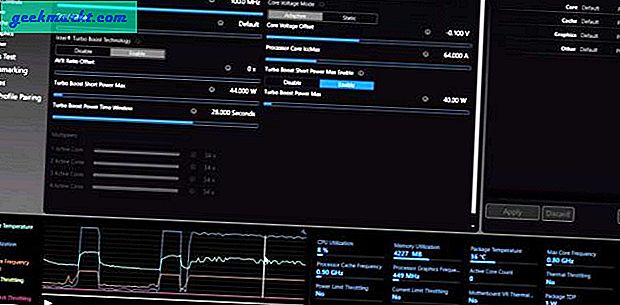
Afsluitende woorden
Elk van deze overklokhulpprogramma's heeft zijn sterke en nadelen. Ze zijn ook bedoeld voor een reeks verschillende gebruikers. Precision X1 is voor Nvidia-gebruikers die op zoek zijn naar eenvoudige, automatische overklokken. Wattman en TriXX zijn ondertussen hulpprogramma's gericht op AMD-gebruikers. Wattman biedt geweldige functionaliteit uit de doos, maar voorkomt dat je extreme overklokken slaat (vermoedelijk omdat AMD niet wil dat je je Radeon-silicium frituurt).
TriXX laat je een stap verder gaan, maar het is beperkt in termen van monitoringmogelijkheden. Ten slotte is Intel XTU de laatste redmiddeloptie voor Intel-gebruikers. Het biedt een zeer beperkte GPU-tweaking-functionaliteit. In thermisch beperkte situaties kan een goede ondervoltage van de kern in XTU u uw iGPU echter langer op piekfrequenties laten draaien.
Als je al je geld hebt uitgegeven aan een monster-GPU, wil je deze geweldige, gratis open-source spellen terwijl u wacht tot uw portemonnee is opgeladen.